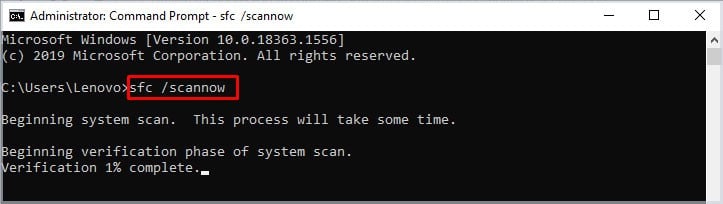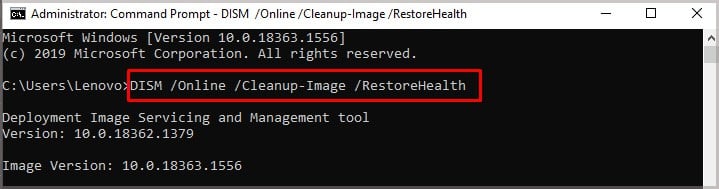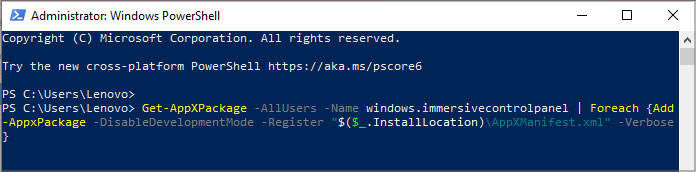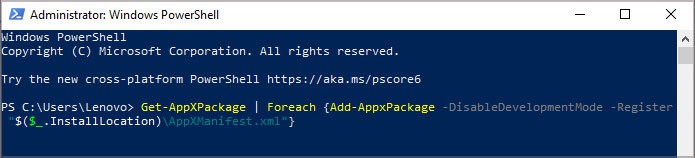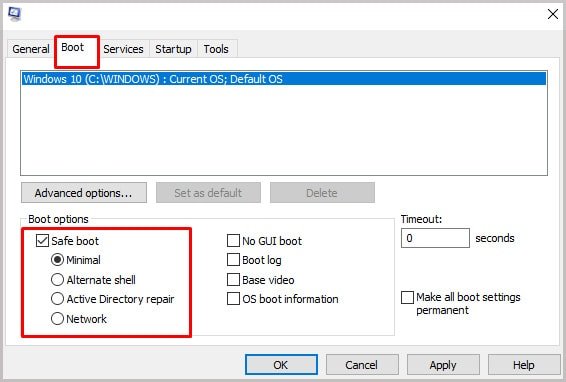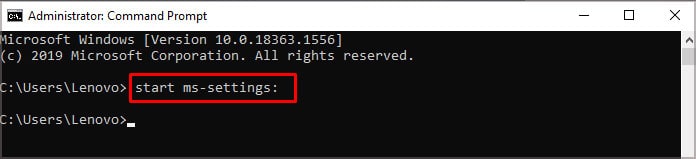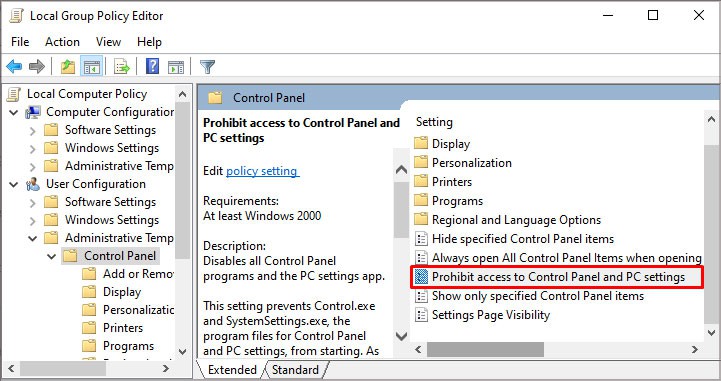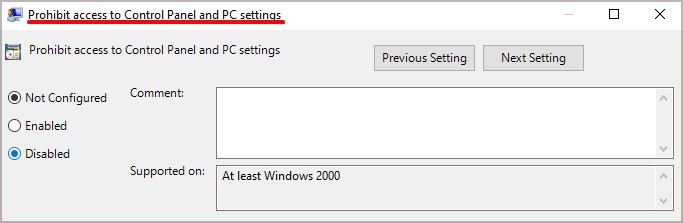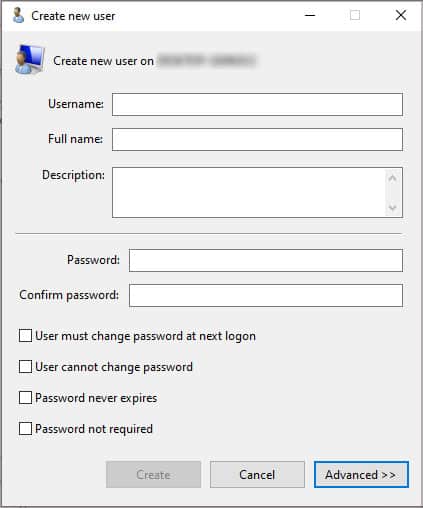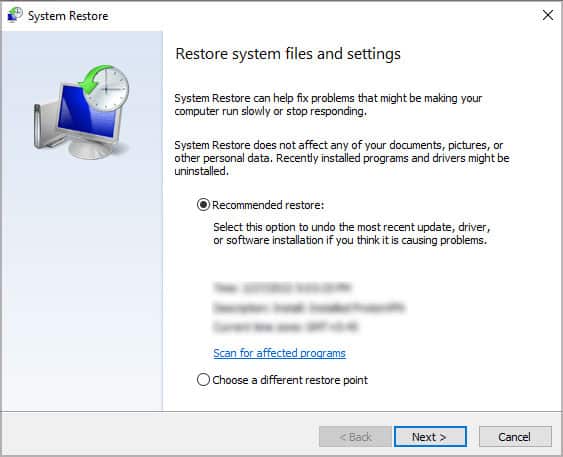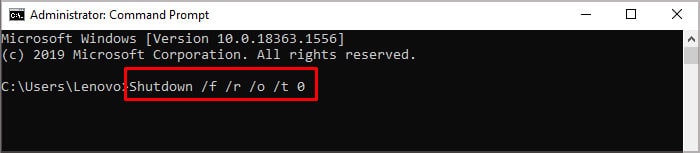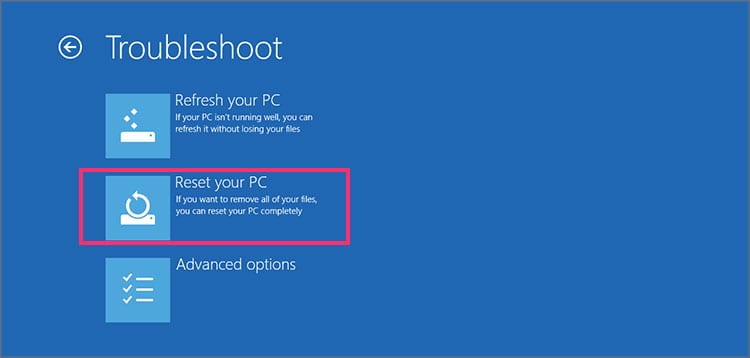La función de configuración de Windows puede fallar y simplemente no se abre o parpadea durante unos segundos antes de bloquearse. Dado que es una parte vital de Windows y sin ella, los usuarios no podrán realizar ningún cambio en su computadora, es esencial encontrar una solución adecuada para este problema.
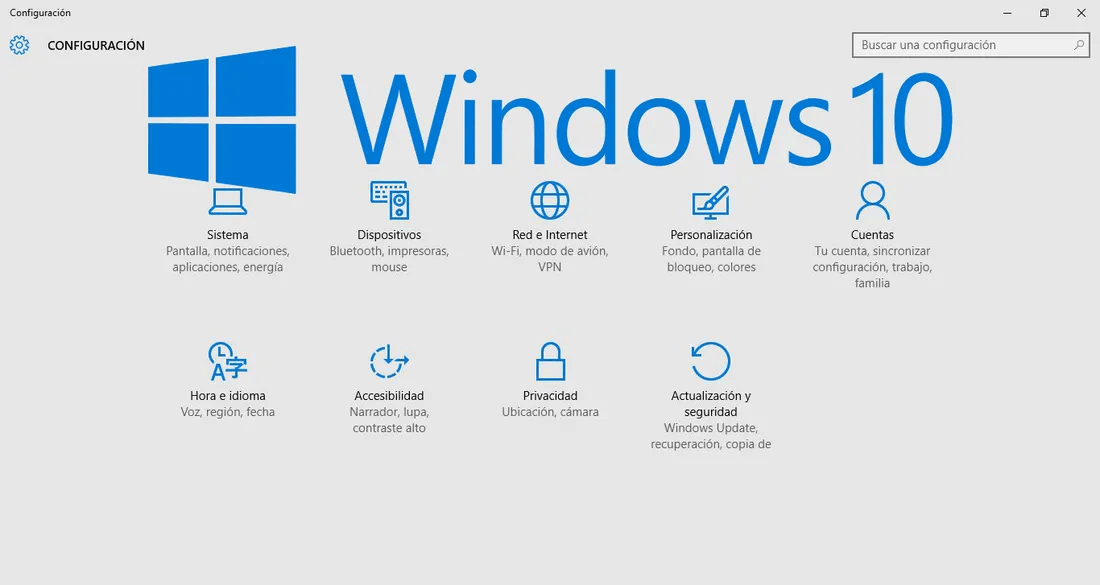
La versión más nueva de Windows (es decir, Win10 y Win11) a menudo tiene estos problemas que no le permitirán acceder a la configuración de Windows, pero afortunadamente, corregir este error no le llevará mucho tiempo.
Causas por las que la configuración de Windows no se abre
Todo, desde archivos con errores hasta errores del sistema, podría provocar este error. Si ha instalado algún software nuevo recientemente, le recomendamos que lo elimine para ver si soluciona el problema. De todos modos, estas son las razones más comunes por las que Windows no le permite abrir su configuración.
- Archivo del sistema operativo dañado: un disco duro deteriorado podría dañar archivos importantes del sistema operativo que podrían provocar este problema. En la mayoría de los casos, los datos de la aplicación corruptos impiden que se ejecute un determinado programa y también podría ser el caso aquí.
- Actualización de Windows: una actualización reciente de Windows podría haber causado algunos errores del sistema que no le permiten acceder a la configuración de Windows. En tal caso, es probable que revertir a una versión anterior de Windows resuelva el problema.
- Problema emergente 67758: Microsoft mismo solucionó este problema que causaba que las aplicaciones, incluida la configuración, no se abrieran correctamente. Fue un error del sistema operativo que ocurrió durante una actualización y provocó que Windows no reconociera muchas aplicaciones. Afortunadamente, se puso a disposición una solución.
- Malware: el malware podría estar restringiendo ciertas funciones de Windows para que funcionen correctamente, incluida la configuración de Windows. Si no ha escaneado su computadora en busca de malware, se recomienda hacerlo antes de intentar cualquier solución. Con suerte, ejecutar el análisis antimalware resolverá el problema por usted.
- Limpiar el caché: los archivos que se encuentran en su caché también podrían ser la causa de esto. Antes de proceder a cualquier solución compleja, se recomienda borrar la carpeta temporal. Es probable que elimine todos los archivos conflictivos y libere mucho espacio en su disco. Escriba
%temp%En el cuadro de ejecución y elimine todos los archivos de la carpeta.
Las correcciones para la configuración de Windows no se abren
Muchos usuarios experimentaron que la configuración de Windows no se abría en Windows 10. Y Microsoft incluso lanzó un conjunto de herramientas para solucionar el problema. Sin embargo, ya no está disponible, pero afortunadamente, los siguientes son algunos métodos que funcionaron para muchos usuarios y, con suerte, también funcionarán para usted.
Ejecute el Comprobador de archivos del sistema (SFC) y la herramienta DISM
Lo primero que debe hacer cuando Windows no funciona correctamente es ejecutar el comando SFC en el símbolo del sistema. Este comando escaneará la computadora en busca de archivos dañados y la reparará para restaurar los datos perdidos. Para ejecutar el verificador de archivos del sistema en su computadora, realice estos pasos:
- Presiona el botón de inicio y escribe CMD.
- Haga clic derecho en CMD y presione Ejecutar como administrador.
- Escribe:
Sfc /scannowy presiona Enter. - Una vez completado el proceso, escriba Salir.
En caso de que el SFC no haya solucionado el problema, también puede intentar ejecutar los comandos DISM en el CMD para reparar cualquier archivo del sistema operativo dañado. Realice estos pasos para usar la herramienta DISM:
- Abra una versión elevada de CMD (Ejecutar como administrador).
- Escriba
DISM.exe /Online /Cleanup-image /RestorehealthY presione Enter . - Una vez concluido el proceso, escriba Salir.
- Reinicia la computadora.
Usar Windows Powershell
Windows Powershell es una poderosa herramienta que se puede utilizar para realizar cambios en la configuración del sistema. Si enfrenta el problema emergente 67758 y no puede acceder a la función Configuración de Windows, intente usar Windows Powershell para solucionar el error.
Para usar Windows Powershell, realice estos pasos:
- Presiona el botón de inicio y escribe Windows Powershell.
- Haga clic derecho en Windows Powershell y seleccione Ejecutar como administrador.
- Copie este comando y presione Enter.
Get-AppXPackage -AllUsers -Name windows.immersivecontrolpanel | Foreach {Add-AppxPackage -DisableDevelopmentMode -Register $($_.InstallLocation)AppXManifest.xml -Verbose}
- Espere a que se complete el proceso.
- En caso de que el comando mencionado anteriormente haya fallado o no funcione, escriba este comando y presione Entrar.
Get-AppXPackage | Foreach {Add-AppxPackage -DisableDevelopmentMode -Register "$($_.InstallLocation)AppXManifest.xml"}
Arranque en modo seguro
Cualquier aplicación de terceros podría estar en conflicto con los archivos del sistema operativo y hacer que ciertas funciones dejen de funcionar. En tal caso, la función Configuración de Windows tampoco funcionará. Intente iniciar la computadora en modo seguro para acceder a la configuración de Windows; con suerte, podrá resolver el problema. Para iniciar en modo seguro, siga estos pasos:
- Presiona Windows + R y escribe
Msconfigy presiona Enter. - Navegue a la pestaña Arranque.
- Marque la casilla de Arranque seguro y presione Aplicar.
- Reinicia la computadora.
- Intente abrir Configuración.
Usar CMD para abrir la configuración
Existen varios métodos para acceder a la configuración de Windows, incluidos CMD y ejecutar. En caso de que los métodos estándar no funcionen, intente usar CMD o Ejecutar. Aunque solo parecen funcionar en Windows 10 y superior. Para utilizar métodos alternativos, siga estos pasos:
- Abra una versión elevada del símbolo del sistema (CMD).
- Escriba
Start ms-settingsy presione Enter.
En caso de que esto no funcione para usted, pruebe también con la opción Ejecutar.
- Presiona Windows + R.
- Escriba
Ms-settingsy presione Enter.
Alternativamente, los usuarios pueden presionar el botón Windows + I para acceder a la configuración de Windows.
Realizar actualización de Windows
Es probable que la instalación de la última versión de Windows resuelva el problema y, para ello, tendrá que descargar e instalar una actualización de Windows. Ahora, con la configuración que no funciona, es probable que no acceda a la configuración de actualizaciones de Windows. En este caso, deberá descargar e instalar manualmente las actualizaciones.
Para realizar manualmente una actualización de Windows, realice estos pasos:
- Descubra la última versión de Windows Updates disponible y copie su nombre.
- Vaya al Catálogo de Microsoft y pegue la versión de las Actualizaciones de Windows.
- Descargue e instale las actualizaciones de Windows.
- Reinicia la computadora.
Habilitar la configuración de Windows a través de la política de grupo
En un escenario poco probable, algo ha deshabilitado la configuración de Windows en su computadora y parece que no puede acceder a ella. En este escenario, asegúrese de que la función no esté deshabilitada y, si no lo está, asegúrese de habilitarla. Siga estos pasos para verificar que la configuración de Windows esté habilitada en la configuración del sistema operativo.
- Presiona Windows + R.
- Escribe
Gpedit.mscY presiona Enter. - Expanda Configuración de usuario y vaya a Plantillas administrativas > Panel de control.
- Abra Prohibir acceso al Panel de control y Configuración de PC y marque la casilla de Deshabilitado.
- Presione Aplicar y reinicie la computadora.
Crear un nuevo usuario
Crear un nuevo usuario con privilegios de administrador es otro método que funcionó para muchos usuarios. Y dado que no puede acceder a la Configuración de Windows, deberá usar un método poco ortodoxo para crear un nuevo usuario. Para hacer eso, realice estos pasos:
- Presiona Windows + R.
- Escriba
Lusrmgr.msc:y presione Entrar. - Haga doble clic en Usuarios.
- Haga clic derecho en el lado derecho de la ventana y presione Nuevo usuario.
- Ingrese los detalles y haga clic en crear.
- Cierre sesión en la computadora y haga clic en Cambiar de usuario.
- Seleccione la nueva cuenta.
- Ahora puede editar la configuración de Windows.
Restaurar a un tiempo anterior
En caso de que la configuración de Windows no se abra después de instalar las actualizaciones de Windows o alguna aplicación de terceros, es una opción viable restaurar la computadora a un momento anterior. Pero como no se puede acceder a la configuración, necesitará el cuadro Ejecutar para iniciar el proceso de recuperación. Para realizar una restauración del sistema, realice estos pasos:
- Presiona Windows + R y presiona Enter.
- Escriba,
Rstruiy presione Ok . - Aparecerá la recuperación de Windows.
- Siga las instrucciones en pantalla para restaurar Windows a un momento anterior.
Realizar un restablecimiento del sistema
En caso de que ninguno de los métodos de solución de problemas mencionados anteriormente funcione para usted, el último recurso es realizar un reinicio completo del sistema. Y dado que la configuración no se abre, no es posible ingresar al entorno de recuperación de Windows a través de los métodos estándar. Por lo tanto, puede usar CMD y un reinicio completo para acceder al entorno de recuperación de Windows para realizar un reinicio del sistema.
Para acceder a Windows RE a través de CMD, siga estos pasos:
- Abra una versión elevada de CMD.
- Escribe este comando y presiona Enter:
Shutdown /f /r /o /t 0
El sistema se iniciaría en el entorno de recuperación de Windows la próxima vez que se inicie. Sin embargo, si este método no funciona, deberá realizar un reinicio completo. Para hacer eso, realice estos pasos:
- Apaga tu computadora.
- Presiona el boton de poder.
- Presione el botón de reinicio justo después de presionar el botón de encendido.
- Repite el proceso 3 veces.
- Después de eso, Windows realizará un autodiagnóstico y le ofrecerá la opción de ingresar a Windows RE.
- Desde Windows RE, vaya a Solucionar problemas > Restablecer su PC.
- Siga las instrucciones en pantalla y espere hasta que se complete el proceso.
- El error se resolvería.